- Plantillas Web
- Plantillas E-commerce
- Plantillas de CMS y Blog
- Plantillas Facebook
- Constructor Web
Swish Wizard. ¿Cómo agregar un nuevo menú?
marzo 28, 2012
En este tutorial se puede encontrar instrucciones para agregar un nuevo menu en plantillas Swish Wizard.
Abra el fichero .SWi de la carpeta sources/swish mediante el programa SWiSH MAX.
Haga clic en el boton allow manual editing (permitir edicion manual).
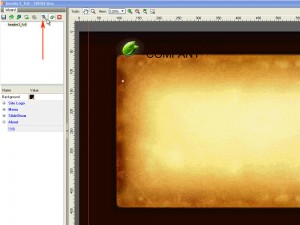
Encuentre el elemento menu en el panel de Outline. Seleccionelo y apriete F9 para abrir el panel de Action Script.
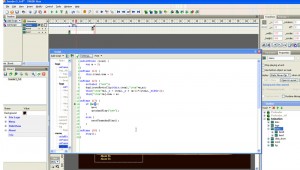
Por defecto hay 7 elementos de menu en esta plantilla de ejemplo. Vamos a sustituir el valor la m por m.
En el panel de Outline, busque los elementos del menu (normalmente se llama button_name_1).
Escoja cualquiera de los elementos de menu y copielo (Ctrl + C) y luego peguelo (CTRL + V).
Una copia de nuevo elemento aparecera en el panel de Outline (esquema).
Cambie el nombre de este elemento nuevo para incluir el numero apropiado. En este caso button_name_8.
Abra button_name_8 al hacer clic en el signo +.
Haga clic en InstanceOfItemm# y apriete ALT+B para Desvincular un elemento.
Apriete F8 para vincularlo de nuevo. Una pequena ventana aparecera en el centro.
Especifique el numero del elemento item8 y pulse OK.
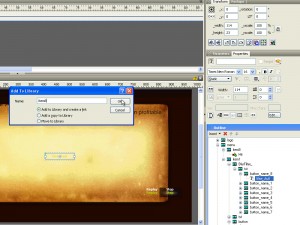
Revise la linea de tiempo. Usted encontrara un nuevo elemento anadido. Seleccionelo y muevalo en la linea de tiempo. Para alinear todos los elementos correctamente. Usted puede utilizar la tecla F5 para mover frame/fotograma clave.
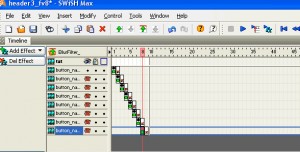
Duplique y agregue un nuevo elemento link en el panel de Outline.
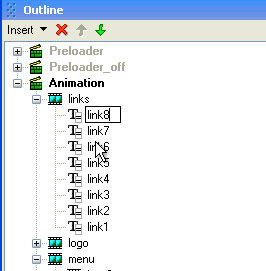
Encuentre el clip de pelicula principal link en Outline y abra su panel de Action Script, utilizando la tecla F9.
Cambie el valor i.
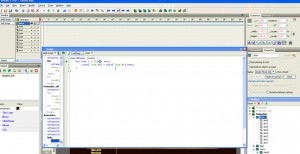
Ahora, hay que modificar los parametros en el panel de Swish Wizard.
Abra Window->Author Wizard (Ventana -> Asistente de Autor).
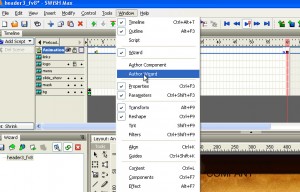
Haga clic en Author Selected (Autor elegido).
Tenemos que anadir los elementos item8 y Link8.
Haga clic en el boton Add + (Agregar) y agregue los elementos iguales como los originales. Solo cambie el numero de item y link.
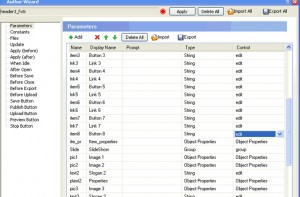
Haga clic en Apply (Aplicar) si ha terminado.
A la izquierda, en el panel de Wizard, vamos a ver nuestro nuevo elemento Button 8.
Especifique el titulo del menu para ello.
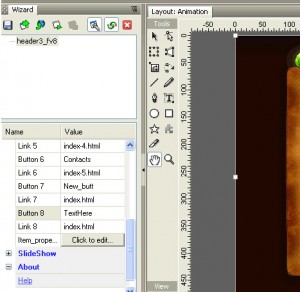
Guarde este fichero y publiquelo (CTRL + E) para ver la vista previa.
Sientase libre de revisar el tutorial:
Swish Wizard. ?Como agregar un nuevo menu?













